iOS模拟器iOS Simulator详细图文使用教程
iOS模拟器,是在Mac下面开发程序时,开发iOS平台的程序时候,可以使用的辅助工具。iOS Simulator 是Xcode的一部分,Xcode是苹果自家的iOS开发程序,可以免费下载!
iOS Simulator位于/Developer/Platforms/iPhoneSimulator.platform/ Developer/Applications文件夹中。通常不需要直接启动iOS Simulator-它在Xcode运行(或是调试)应用程序时会自动启动。Xcode会自动将应用程序安装到iOS Simulator上。
iOS Simulator并非仿真器
iOS Simulator是个模拟器,但并非仿真器。这两者的区别是什么呢?模拟器会模仿实际设备的行为。iPhoneSimulator会模仿实际的iOS/iPad设备的真实行为。但模拟器本身却使用了Mac上的各种库(如Quicktime)进行渲染以便效果与实际的iPhone保持一致。此外,在模拟器上测试的应用程序会编译为x86代码,这是模拟器所能理解的字节码。实际的iPhone设备使用的则是ARM代码。
iOS所支持(模拟)的设备
我此处的iOS 5.1的模拟器,支持的设备有4个:

即:
iPad
iPad(Retina)
iPhone
iPhone (Retina)
如何打开iOS模拟器
Xcode编译iOS项目后自动打开iOS模拟器(去调试当前程序)
在调试Xcode中的iOS程序时,点击对应的Run:

Xcode会去编译当前iOS项目,编译成功后,会自动并调用iOS模拟器,并运行相应的编译出来的程序:
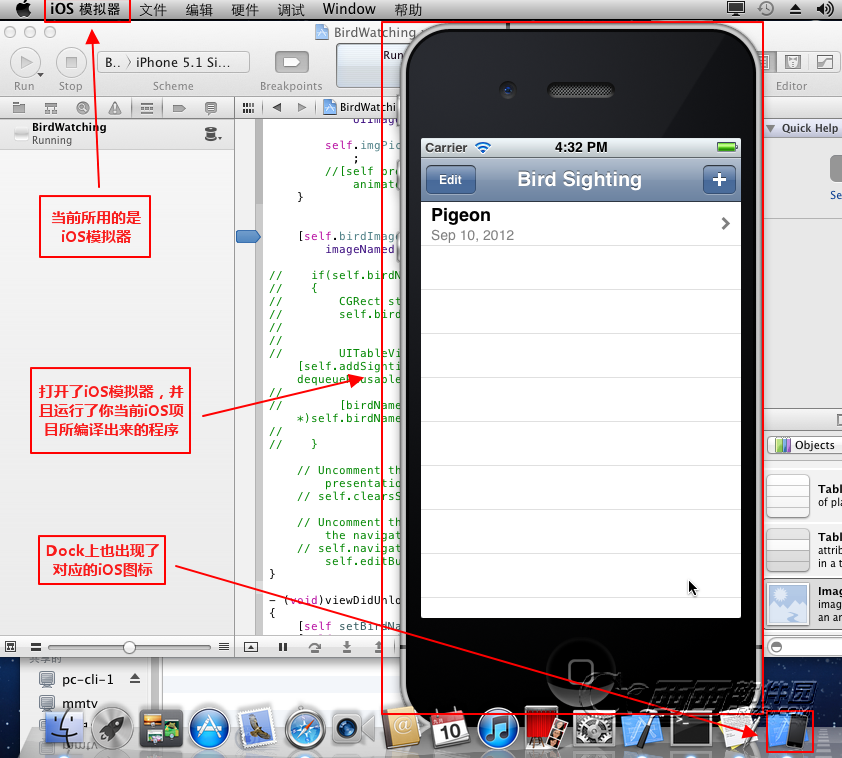
注:你当前的项目,所使用的对应模拟器需要设置为对应的模拟器。
比如我此处的项目是针对iPhone的,所以设置为iPhone 5.1 Simulator:

手动打开iOS模拟器
如有需要,当然也可以手动自己去打开对应的iOS模拟器。
通过 Xcode->Open Developer Tool->iOS Simulator:

即可打开对应的iOS模拟器。
关于iOS模拟器中的界面
一共有三个界面:
下面这个是第三个界面:应用程序

这个是第二个界面:iPhone主功能界面

第一个界面搜索界面:

三个界面之间的切换
除了可以点击那个小圆点之外,也可以通过鼠标拖动:
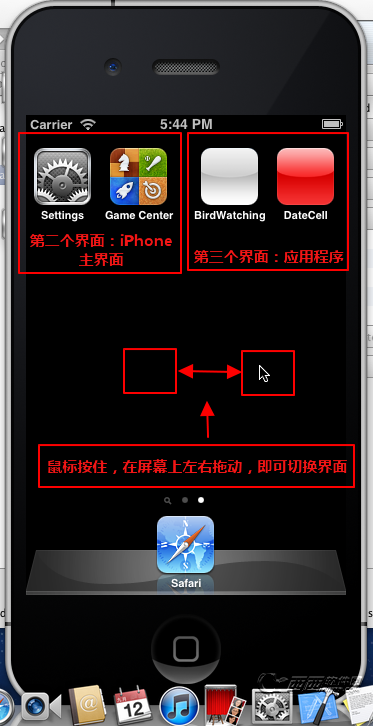
iOS模拟器使用心得
1.自定义(GPS,(Google)地图中会利用到的)当前坐标
无意间发现的一个功能,可以自定义当前的坐标:

其默认的坐标是Apple总部的坐标:
纬度:37.785834
经度:-122.406417

此地址,之前在调试添加地图功能时就发现了此“秘密”了。
关于坐标,地图方面的内容,感兴趣的可参考该贴:
给Your Second iOS App:BirdWatching添加地图的支持
对应的,可以看到上面已经提供了一些其他地址,比如:
Apple Stores
Apple
City Bicycle Ride
City Run
Freeware Drive
我暂时就不去折腾了,感兴趣的人,可以自己去尝试。
2. “存储屏幕快照”保存下来的截图到底在哪里
通过 文件->存储屏幕快照:

可以将当前iOS模拟器的截图存储下来。
但是到底保存下来的图片放到哪里了。
对此,参考:模拟器里截屏后图片保存位置,但是通过Finder(等价于Windows中的资源管理器),却找不到其所说的
/Library/Application Support/iPhone Simulator/
后来逼得自己去好好折腾一下。
后来,还是通过命令行找到了对应的iPhone Simulator:
crifan$ pwd /Users/crifan/Library/Application Support/iPhone Simulator/5.1 limatoimac:5.1 crifan$ cd /Users/crifan/ limatoimac:~ crifan$ ls -la total 72 drwxr-xr-x+ 17 crifan staff 578 8 14 13:50 . drwxr-xr-x 5 root admin 170 8 8 21:16 .. -rw-------@ 1 crifan staff 5 8 8 21:16 .CFUserTextEncoding -rw-r--r--@ 1 crifan staff 24580 9 10 16:52 .DS_Store drwx------ 13 crifan staff 442 9 5 15:49 .Trash -rw------- 1 crifan staff 1033 8 14 13:50 .bash_history -rw------- 1 crifan staff 1098 8 14 13:50 .viminfo drwxr-xr-x 7 crifan staff 238 9 10 09:49 CocoaNotepad drwx------+ 6 crifan staff 204 9 10 16:50 Desktop drwx------+ 6 crifan staff 204 8 15 10:52 Documents drwx------+ 12 crifan staff 408 8 29 17:12 Downloads drwx------@ 41 crifan staff 1394 8 13 11:08 Library drwx------+ 3 crifan staff 102 8 8 21:16 Movies drwx------+ 7 crifan staff 238 8 14 14:56 Music drwx------+ 10 crifan staff 340 9 10 15:19 Pictures drwxr-xr-x+ 5 crifan staff 170 8 8 21:16 Public drwxr-xr-x 5 crifan staff 170 9 7 15:36 develop
可见,当前用户crifan下面,是有对应的Library其下是有
Application Support/iPhone Simulator/5.1
但是,结果却由于/Users/crifan/Library/是隐藏文件夹,导致在Finder中,crifan文件夹下,始终都找不到这个Library 文件夹。
后来想到了,Finder有个前往,里面可以打开特定的路径:

然后终于找到了对应的隐藏的“Library”文件夹了:

但是后来又是找了半天,才找到屏幕快照snapshot所在位置:
一个是,对于每个程序所在的路径中的截图:
比如:
/Users/你的用户名/Library/Application Support/iPhone Simulator/模拟器版本号/Applications/Xcode所生成的某项目 的编号/Library/Caches/Snapshots/项目名
比如:
/Users/crifan/Library/Application Support/iPhone Simulator/5.1/Applications/58D98889-3767-4B2B-B883- 88C04345A8A3/Library/Caches/Snapshots/crifan.com.BirdWatching
下面有对应的截图文件UIApplicationAutomaticSnapshotDefault-Portrait.jpg:

另一个是:
/Users/你的用户名/Library/Application Support/iPhone Simulator/模拟器版本号/Library/Caches/Snapshots/iOS项目 名
对应的此处集中了多个项目的不同截图文件。
对于单个项目,会有当前最新的截图文件:
比如:
/Users/crifan/Library/Application Support/iPhone Simulator/5.1/Library/Caches/Snapshots/com.apple.mobileslideshow
有对应截图文件UIApplicationAutomaticSnapshotDefault-Portrait.jpg:

【总结】
至此,算是终于找到项目的截图了,有两个位置:
1./Users/你的用户名/Library/Application Support/iPhone Simulator/模拟器版本号/Applications/Xcode所生 成的某项目的编号/Library/Caches/Snapshots/项目名
2. /Users/你的用户名/Library/Application Support/iPhone Simulator/模拟器版本 号/Library/Caches/Snapshots/iOS项目名
另外,貌似屏幕截图只保存最新的单张的截图,多次截图则会导致之前的截图被覆盖掉。。。
所以需要拷贝截图出来的话,要截图完毕后,即可拷贝出来,否则下次再截图就把之前的截图覆盖了。
3.添加简体中文拼音输入法
在iOS的第二个界面:iPhone主界面中:
Settings ->General ->Keyboard->International Keyboards -> Add New Keyboard ->Chinese Simplified -> PinYin
即可添加出 Chinese -> Simplified (PinYin)的输入法,即简体中文 拼音输入法
图解:


设置完毕后,输入键盘中,就可以点击那个小地球,切换不同的输入法了。
就可以切换到中文简体输入法,输入中文了:
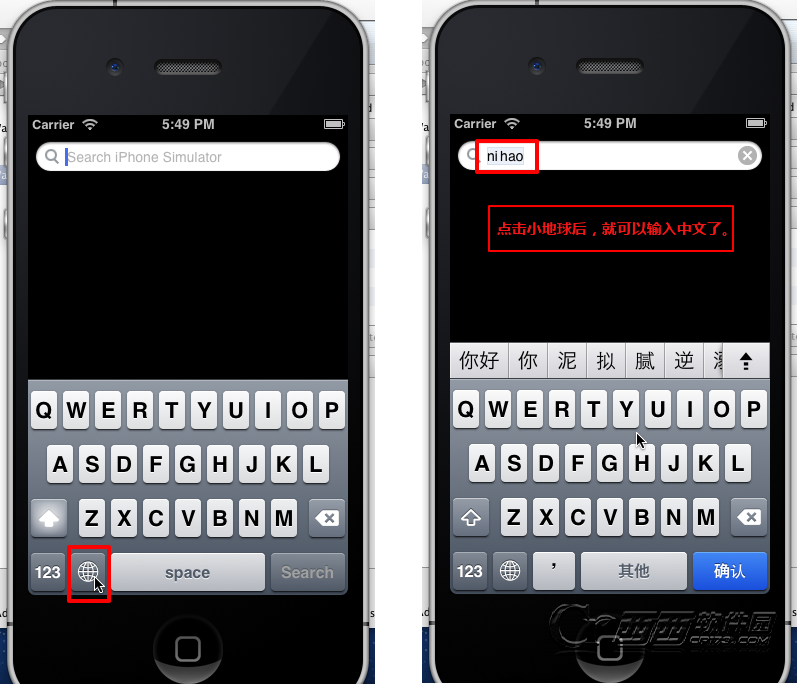
iOS模拟器iOS Simulator详细图文使用教程相关推荐
- Xcode中的iOS模拟器(iOS Simulator)的介绍和使用心得
[整理]Xcode中的iOS模拟器(iOS Simulator)的介绍和使用心得 2012-12-12 10:45:40| 分类: Apple|字号 订阅 原文链接: http://www.crif ...
- 惠普打印机驱动服务器系统安装教程,Hp打印机驱动怎么安装,详细图文版教程...
图一 一.许多惠普打印机是网络共享的,我们把电源线插入我们的计算机. 为了获得更好的办公性能,您可以将网络电缆连接到共享打印机,以便网络上的计算机可以使用打印机. Hp打印机驱动怎么安装,详细图文版教 ...
- 新斗罗大陆Linux楼高服务端+详细图文架设教程
本来早就准备写这篇教程了,因为现实里琐事比较多,于是推了好几天才静下心写这篇教程. 网上目前有很多关于新斗罗大陆架设教程的视频,大家如果我这里的看不太懂可以百度搜索下,看下视频会直观一些. 下面教程开 ...
- iOS上架App Store详细图文教程
上架基本需求资料 1.苹果开发者账号(如还没账号先申请-苹果开发者账号申请教程) 2.开发好的APP 通过本篇教程,可以学习到ios证书申请和打包ipa测试上架的完整流程,中途可能会遇到一些报错,一般 ...
- iOS真机调试详细图文教程
相关文章链接: < Xcode7 免证书/$99 真机调试教程 > <Provisioning Profile和Code Signing常见问题,原因分析及解决方法汇总.> 最 ...
- 梦幻西游H5私服服务端超详细图文架设教程
想体验经典Q版西游霸服高兴吗?想体验满级VIP的尊贵吗?想体验一招秒杀的痛快吗?各种极品配备.翅膀.宠物统统给你,就在梦幻西游! 本文解说梦幻西游H5游戏的架设教程,想钻研H5游戏如何实现,体验游戏中 ...
- 大天使之剑游戏超详细图文架设教程
想体验传奇游戏霸服的快乐吗?想体验满级VIP的尊贵吗?想体验一刀99999的爽快吗?各种极品装备.翅膀.宠物通通给你,就在大天使之剑! 本文讲解大天使之剑H5游戏的架设教程,想研究H5游戏如何实现,体 ...
- 最新iOS发布App Store详细图文教程
网上有很多关于iOS发布上架的教程,但大多比较旧而且不完整.不够清晰.然后还老有人问我怎么上架,每回都得截图一个一个教,说实话真心也好累,微信关注了一个公众号,恰哈看到了这篇文章,拿来分享,之后再有人 ...
- iOS 16 Beta如何降级iOS 15系统?详细图文教程!
你的iPhone升级到iOS 16 Beta版了吗?最近,不少用户表示升级后遇到了许多问题,想要从iOS 16 Beta降级到iOS 15. 今天,小编就来给大家分享一个iOS 16 Beta完美降级 ...
最新文章
- java 的回调函数
- 手机休眠监测wifi
- A good security site
- javafx设计自适应大小的窗口_“翅膀”开始流行 宝马坐不住了 开发摩托车自适应空气动力设计...
- 子节点随父节点高度改变_完全二叉树的子节点数
- 第七十四期:从bug看11种编程语言演化史,果然如今Python比较流行
- [Linux]Linux应用程序中添加强制中断处理
- Javascript开发技巧(JS中的变量、运算符、分支结构、循环结构)
- mysql拒绝访问root用户_Linux部署MySql数据库(超简单)
- HTML中更改hr宽度高度颜色
- 会员无损音乐各种格式转换成mp3等格式
- 围观了张一鸣近10年的微博,我整理了这231条干货
- Access2016学习9
- 十分钟带你认识Node.js
- The requested URL was not found on this serve
- Fabric系列 - 锚节点
- 更新谷歌浏览器 55 提示 adobe flash player 不是最新版本
- 电离辐射防护与辐射源安全基本标准_新版安全帽标准GB28112019头部防护 安全帽...
- 极狐GitLab Helm Registry 的使用
- LabVIEW模拟卡拉OK唱机的灯光显示效果
